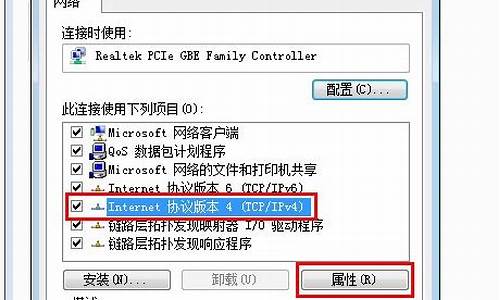电脑重装没电脑系统怎么办-电脑重装没电脑系统怎么办啊
1.win10重装后,开机进不了电脑,没有系统可用怎么办。
2.电脑系统不见了,怎么重装系统?
3.你好,我的笔记本电脑用小白重做系统后重启,提示,找不到系统怎么办?
win10重装后,开机进不了电脑,没有系统可用怎么办。

原因:更新系统出错。
1、开机,当电脑屏幕出现如图中的Windows图标的时候,按电源键强制关机。重复3次强制关机操作。
2、第4次开机,电脑屏幕会出现”Preparing Automatic Repair", 有些电脑会显示中文“正在准备自动修复”。
3、之后,电脑屏幕会显示“正在诊断你的电脑”。
4、这时不需要进行任何操作,直到电脑屏幕出现“自动修复”, 如图。点击“高级选项”。
5、屏幕上出现3个选项,点击“疑难解答”。
6、点击“重置次电脑”。如图。之后电脑就可以进行Win10的系统重装了。
7、重置完成之后就可以解决问题,正常进入到桌面了。
电脑系统不见了,怎么重装系统?
新装的电脑由于没有系统,所以需要使用光盘或者U盘安装系统,推荐使用小白一键重装系统工具制作U盘启动盘,具体操作如下:
小白u盘装系统准备工具:
1、小白一键重装工具
2、大于4G的U盘一个(建议先将U盘重要资料进行备份)
3、正常上网的电脑一台
小白u盘装系统详细步骤:
1、U盘插入可以上网的电脑,打开小白一键重装系统软件
2、等待软件检测完成后点击左侧的制作系统
3、软件会自动识别U盘盘符,制作模式默认就好,点击开始制作
4、选择需要安装的系统,小白软件支持x86-64位的系统安装,选择时注意一下系统位数,选择好之后开始制作
5、出现格式化U盘提示窗口,如果备份好U盘数据了就点击确定
6、等待下载系统安装包、PE系统
7、下载完成后开始制作启动盘
8、U盘启动盘制作完成后会出现成功的提示,点击取消
9、然后我们点击快捷键大全查询一下之后会用的启动热键
10、如图,我们可以看到不同品牌的主板、笔记本、台式机的启动热键,找到对应的要重装系统电脑启动热键,将其记下
11、退出U盘,将其安装到需要重装系统的电脑上
12、按下开机键后立即不停的点按U盘启动热键,出现boot选择界面,选择U盘选项,回车即可
13、进入PE选择界面,使用上下方向键,选择第一项,点击回车。
14、等待PE桌面加载完成后自动弹出小白装机工具,选择之前下载好的系统镜像,点击安装
15、将其安装到系统盘C盘,然后点击左下角的开始安装
16、点击提示窗口中的确定
17、然后等待系统的安装即可
18、安装完成后,拔掉U盘,点击立即重启
19、等待系统的优化设置后,进入系统桌面就可以使用啦(注意:期间会有几次电脑重启,无需担心,更不要进行其他操作)
以上就是U盘安装系统的方法了,希望能帮助到你
你好,我的笔记本电脑用小白重做系统后重启,提示,找不到系统怎么办?
朋友,你好:
这是因为用了小 白重装系统,在重装过程中主引导记录出错了,所以出现找不到系统,一般遇上这样的问题,可以通过PE中的Diskgenius来重建主引导记录,就可以解决方法如下:
首先要准备一张带PE的GHOST版的最新安装光盘,不管是XP还是WIN7,(一般软件店或者电脑店都有买¥5-8一张)或者准备一个带PE的U盘启动盘,接着开机按下F12键或者开机按下DEL进入到BIOS中,设好第一启动项为光驱(或者U盘),放入光盘(或者插入U盘),进入光盘中(或者U盘中),进入WINPE中,找到一个叫diskgenius的软件,打开这个软件,找到主机的“硬盘”,选中硬盘,点右键,会弹出一个下拉列框,上面就有一个“重建主引导记录(MBR)”,点击这个“重建主引导记录(MBR)”,然后就会弹出一个对话框,点击“是”,然后弹出“任务成功完成”的对话框,点击“确定”,就可以修复主引导记录了。 然后重启电脑,电脑也就能够进操作系统了,百分之九十五可以解决问题。
希望对你有所帮助,祝你快乐~~
声明:本站所有文章资源内容,如无特殊说明或标注,均为采集网络资源。如若本站内容侵犯了原著者的合法权益,可联系本站删除。